Ne laissez rien interrompre votre travail de gestion.
Le 10 mai 2019, Avirato a rendu le système de contrôle des journées de travail obligatoire en Espagne par le décret-loi royal 8/2019 accessible gratuitement à tous ses clients, se conformant ainsi à la législation en vigueur.
1. En quoi consiste le contrôle des temps et des présences ?
Cette mise à jour gratuite de votre logiciel de gestion consiste à gérer votre entreprise de manière simple, rapide et agile sans vous priver du temps à consacrer à la gestion de votre établissement, en respectant toujours la législation en vigueur.
Avant de commencer, vous devez savoir :
- L’identification
du travailleur se fera par le biais de son document d’identité, soit par
le biais d’une WebCam, soit par le biais d’un lecteur de documents compatible. - Tous les documents ne sont pas pris en charge. Vous trouverez la liste des documents pris en charge ici.
2. Comment cela fonctionne-t-il ?
Comme indiqué ci-dessus, l’identification du travailleur se fera au moyen de son document d’identité compatible via une WebCam haute résolution ou via le lecteur de document compatible.
Cette identification sera effectuée avant chaque changement de statut.
Le système identifiera le statut du travailleur et lui proposera les options correspondantes.
Il n’est pas nécessaire d’enregistrer les travailleurs, car si c’est la première fois qu’ils effectuent le contrôle du temps et des présences, le système les identifiera comme de nouveaux travailleurs et les enregistrera automatiquement.
3. Où se trouve cet outil dans Avirato ?
Allez dans le menu widget sur le côté gauche du PMS et sélectionnez « contrôle de la journée ».
Pour accéder au contrôle horaire, vous devez afficher la barre latérale en cliquant sur la flèche blanche à fond orange située à gauche des zones/sous-zones/chambres. Lorsque vous cliquez sur ce bouton.
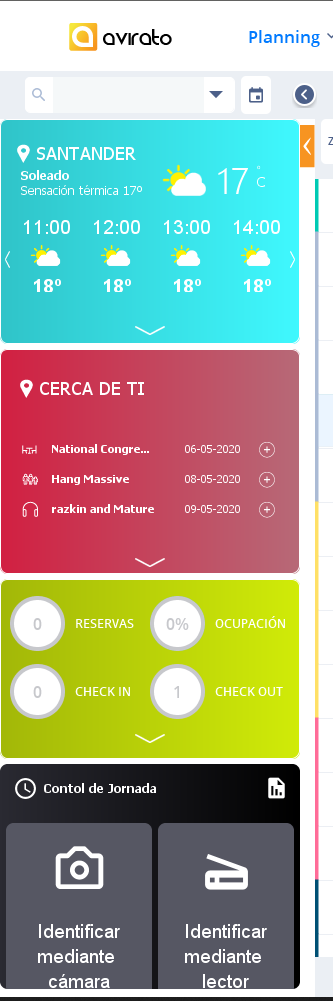
Cliquez sur le contrôle de la journée de travail, sur l’une des deux options, soit identifier par la caméra, soit par le lecteur.
Important ! Cette identification se fera avant chaque changement de statut. Il n’est pas nécessaire d’enregistrer un travailleur, le système le fera automatiquement.
Identification et statut du travailleur.
Le système identifie le travailleur et son statut. Il affiche les options correspondantes :
- Début de la journée de travail : s’il s’agit de la première identification de ce travailleur ce jour-là.
- Pause : si le système détecte que le travailleur a commencé sa journée de travail et n’a pas pris de pause.
- Reprise de la journée de travail : lorsque le dernier état détecté était celui d’une pause.
- Fin de la journée de travail : lorsque le système détecte que la journée de travail est terminée.
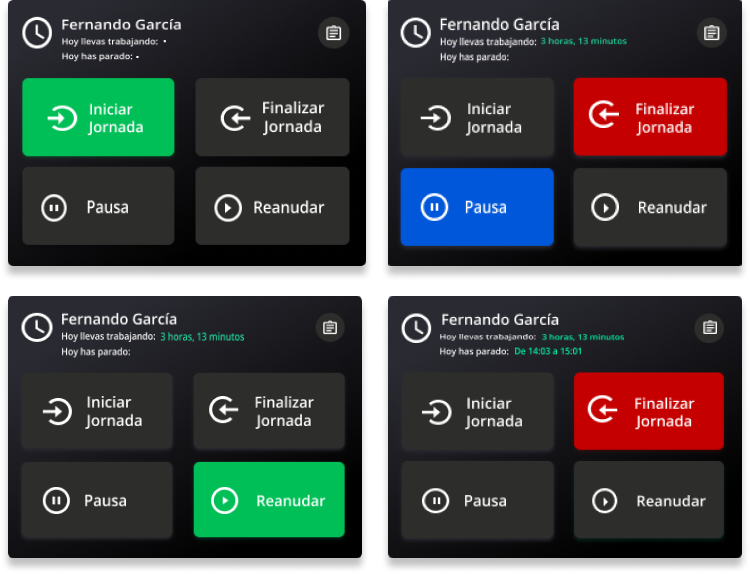
À noter :
- Il peut y avoir des équipes qui n’ont pas droit à une pause. Par conséquent, l’option Fin de journée sera disponible même si aucune pause n’a été prise.
- Pour garantir le bon fonctionnement du système, il est recommandé d’utiliser un lecteur de documents officiel compatible et/ou une webcam d’une résolution minimale de 720p.
- Une seule pause est autorisée par équipe.
- Il n’est pas possible d’ajouter ou de modifier des journaux manuellement.
- L’enregistrement n’est possible que dans la version Avirato PMS, et non dans l’APP mobile ou la version web.
4. Contrôle des travailleurs
Depuis Avirato, vous pouvez observer ou télécharger le contrôle du travail de chaque travailleur.
Pour ce faire, cliquez sur l’icône située en haut à droite du contrôle de la journée de travail.
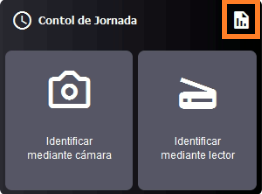
En cliquant sur
cette icône, vous ouvrirez une fenêtre dans laquelle vous pourrez voir les
travailleurs et les heures qu’ils ont effectuées.
Par défaut, le
mois en cours est toujours affiché, mais vous pouvez utiliser le sélecteur
supérieur pour passer à un autre mois sans problème.

Les lignes
supérieures indiquent le jour de la semaine et le numéro du jour correspondant
du mois.
Dans les lignes
verticales, les travailleurs enregistrés. Les valeurs sont affichées à droite
du total des heures de travail.
Si vous cliquez
sur les heures travaillées, une fenêtre contextuelle s’ouvrira et affichera les
heures de début, de pause, de reprise et de fin pour le jour sélectionné.
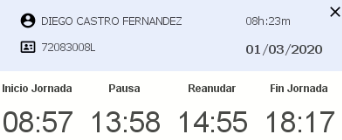
Toutes les informations collectées dans cette section peuvent être exportées dans un fichier sur votre ordinateur.
Il suffit de cliquer sur le bouton d’exportation et de donner un nom au fichier, qui sera exporté au format Excel.
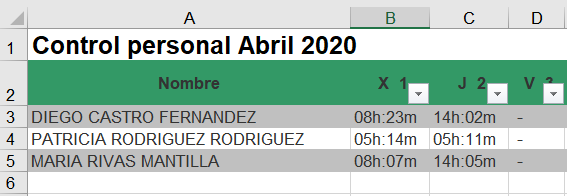
*Vous n’avez pas trouvé ce que vous cherchiez ? Envoyez-nous un email avec votre demande en cliquant ici







